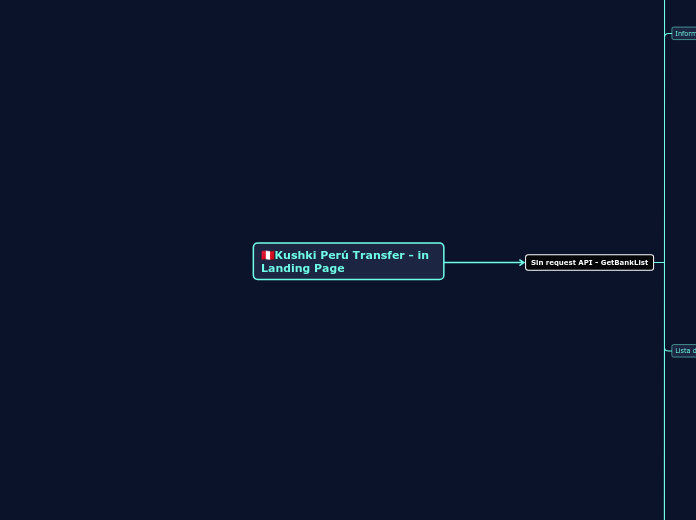🇵🇪Kushki Perú Transfer - in Landing Page
Sin request API - GetBankList
Configuración de método de pago
Código de pago (text)
{PIN de pago}
Copiar (icon )
Se copia PIN numérico de pago en el portapapeles
Compartir (icon)
Solo versión mobile
Imagen
Se compartirán los datos para pago en un jpg/ png. En mobile se abrirá el modal con las opciones de compartir por ejemplo WAPP, EMAIL, etc. en el navegador
Descargar (icon)
Monto total (text)
{monto en la moneda preseleccionada por el tarjeta habiente}
Información de pago: (H3)
Servicio a pagar
{Kushki logo + Kushki procesador}
Vigencia del código de pago : (H2)
{mes, dia}
{ HH: MM: SS} (en cuenta regresiva)
Checkbox - Términos y condiciones
Lista de entidades financieras para pagar: (H3)
Selecciona un banco (text)
BCP (choice button icon)
Instrucciones (modal con acordeon)
Instrucciones para pagar con {Nombre del banco}
3 canales de pago digitales: app, homebankin y Telcrédito
Canales Digitales (habilitado)
App (habilitado)
1. Ingresa a la banca móvil BCP
2. Selecciona <pagar servicios"
3. Busca manualmente <Kushki pagos"
4. Ingresar el código de pago
5. Selecciona cuenta origen
6. Ingresa su modo de firma
Homebankin (habilitado)
1. Ingresa a la homebankin BCP
2. Selecciona pagos <pagar un servicio
3. Busca manualmente <Kushki pagos
4. Ingresar el código de pago
5. Selecciona cuenta origen
6. Ingresa su modo de firma
Telecrédito - Empresas (habilitado)
1. Ingresa a la homebankin BCP
2. Busca <Kushki pagos como empresa a pagar
3. Ingresar el código de pago > continuar
4. Selecciona cuenta de cargo > firmar ahora
5. Ingresa su clave de usuario > aceptar
BBVA (choice button icon)
Instrucciones (modal con acordeon)
Instrucciones para pagar con {Nombre del banco}
2 canales de pago digitales: app y homebankin
Canales Digitales (habilitado)
App (habilitado)
1. Ingresa a la banca móvil BBVA
2. Selecciona < pago de servicio
3. Busca manualmente < Kushki pagos y seleccionalo
4. Ingresar el código de pago < continuar
Homebankin (habilitado)
1. Ingresa a la homebankin BBVA
2. Despliega en el menú lateral <paga tus servicios
3. Selecciona <paga tus servicios
4. Selecciona <Instituciones y empresas
5. Busca manualmente <Kushki pagos y seleccionalo
6. Ingresar el código de pago < buscar
7. Selecciona el pago < siguiente
8. Selecciona una cuenta cargo< siguiente
INTERBANK (choice button icon)
Instrucciones (modal con acordeon)
Instrucciones para pagar con {Nombre del banco}
Flujo de banco seleccionado
Canales Digitales (habilitado)
App (habilitado)
1. Ingresa a la banca móvil Interbank
2. Ingresa a operaciones
3. Selecciona pagos y recargas
3. Elige pago de servicios
4. Busca kushki pagos
5. Ingresa el código de pago <siguiente
6. Selecciona la cuenta de cargo <siguiente
7. Ingresa la clave SMS < Confirmar
Homebankin (habilitado)
1. Ingresa a la homebankin Interbank
2. Selecciona iniciar un pago o recarga
3. Busca y selecciona la empresa Kushki pagos.
4. Ingresa el código de pago < buscar
7. Selecciona la cuenta cargo < Siguiente
8. Ingresa ls clave SMS < Confirmar
SCOTIABANK (choice button icon)
Instrucciones (modal con acordeon)
Instrucciones para pagar con {Nombre del banco}
Flujo de banco seleccionado
Canales Digitales (habilitado)
App (habilitado)
1. Ingresa a la banca móvil Scotiabank
2. Selecciona Pagar
3. Busca kushki pagos en Servicios e Instituciones <continuar
4. Ingresa el código de pago <continuar
5. Selecciona el pago <pagar
6. Selecciona la cuenta de cargo <continuar
Homebankin (habilitado)
1. Ingresa a la banca móvil Scotiabank
2. Dentro de quiero selecciona Pagar
3. Busca kushki pagos en Servicios e Instituciones <continuar
4. Ingresa el código de pago <buscar
5. Selecciona el pago <pagar
6. Selecciona la cuenta de cargo <continuar
BANBIF (choice button icon)
Instrucciones (modal con acordeon)
Instrucciones para pagar con {Nombre del banco}
Flujo de banco seleccionado
CTA "Pagar en {entidad bancaria}"
Redirección a la url del banco seleccionado, por confirmar redirección a la banca móvil
Estado del pago_Inicializado
"Esperando la confirmación del pago" (copy)
Estado del pago_Aprobado
"Su pago fue confirmado." (copy)
🇵🇪 Notificaciones del estado de Orden de compra
{Estado del pago}
Pago exitoso
Correo electrónico
"Pago realizado con éxito"
Detalle de pago
Código de pago:
{Código de pago}
Monto total:
{monto}
"Gracias por realizar tu pago con nosotros"
Tiempo vencido
Correo electrónico
"Se ha vencido el límite de pago"
Detalle de pago
Código de pago
{Código de pago}
Monto total
{monto}
"La vigencia del código de pago expiró el {DD/MM HH:MM}"
"Te invitamos a volver a realizar tu compra"
CTA - Ir al comercio
Recordatorio de pago
Correo electrónico
Hola, tienes un pago pendiente en {Comercio}.
A nombre de {Kushki Processor} con el PIN {Número} por {Monto}.
Paga hasta {Fecha}. Ver detalle: {link}
{Link}
Landing de orden de compra
Pago declinado
Cuando el banco rechaza los pagos